- Тип техники
- Бренд
Просмотр инструкции жк телевизора Philips 47PFL7108S, страница 9
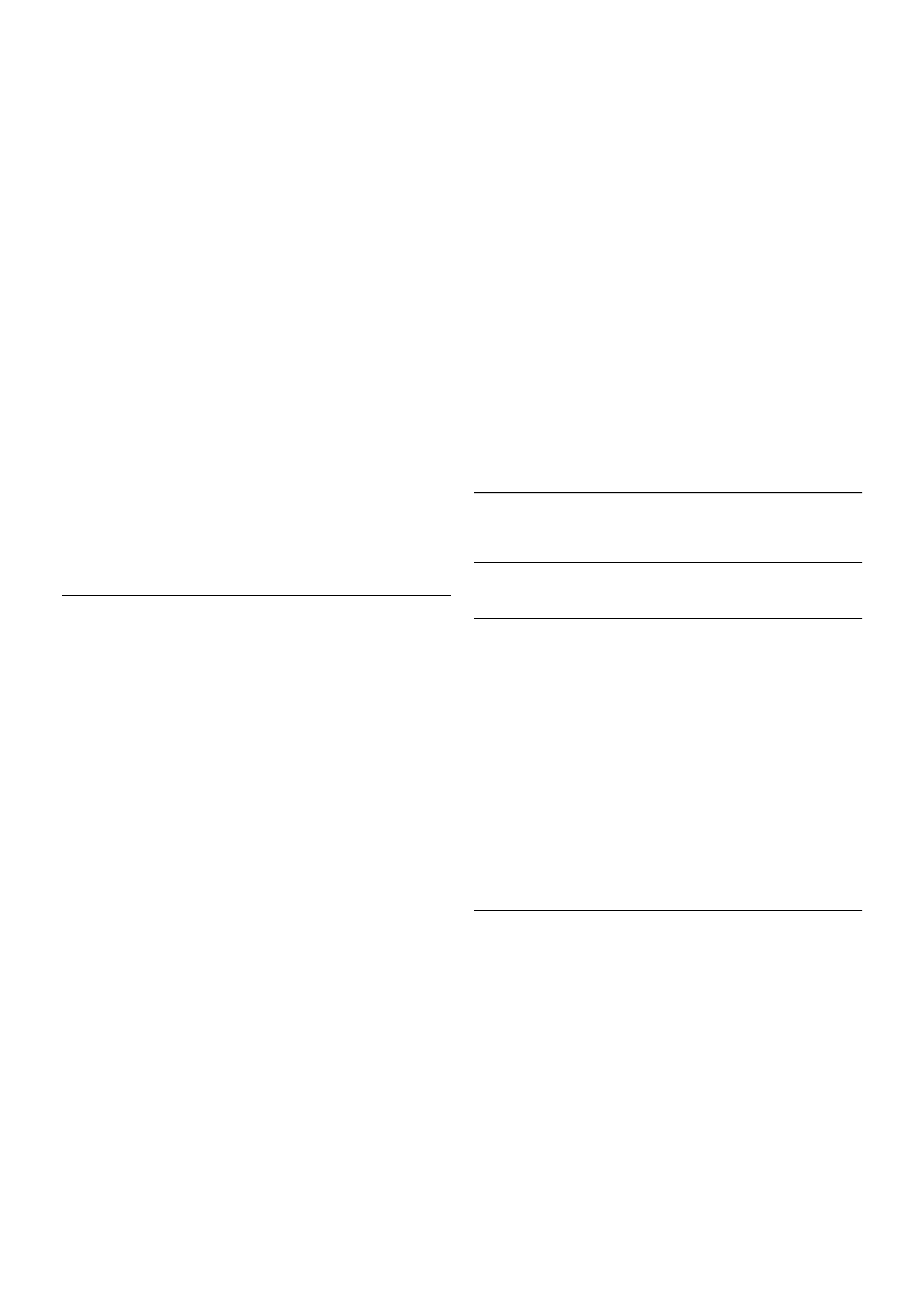
На телевизоре мо жно находить и открывать файлы,
хранящиеся на друг их устройствах в вашей сети, например,
на ко мпьютере. Подд ержив аются компьютеры с OC
Microsoft Windows XP, Vista или Windows 7, ОС Mac OSX
или на ба зе Linux.
ПО медиасервера
Если на компьютере устано влено ПО мед иасервера, на
экране телевизора можно просматриват ь фотографии и
воспроизводить музыку и видеозаписи, которые хранят ся
на ПК.
Рек омендуется использовать последнюю версию ПО
медиасервера, например Windows Media Player 11,
Twonky™ или анало гичные приложения*.
Установите программное обеспечение на компьютер и
настройте доступ к мультимедийным файлам с компьютера.
Дополнительные сведения см. в руко водстве пользователя
ПО мед иасервера.
Для того чтобы файлы можно было открывать с
телевизора, ПО медиасервера должно быть запущено на
компьютере.
* Для получе ния информации о поддерживаемых
медиасерверах выберите пункт Руководство, нажмите *
Спис ок и найдите пункт ПО медиасервера,
поддерживаемые.
**В целях собл юдения требований по ЭМС используйте
экраниро в а нный FTP кабель Ethernet катего рии 5E.
Настройки сети
Чтобы открыть раздел Настро йки сети, нажмите h,
выберите пункт S Конфигурация и нажмите OK.
Выберите пункт Настройки сети и нажмите OK.
Просмотр настроек сети
В этом разд еле отображаются все настройки сети: IP-адрес
и MAC-ад рес, уро в ень сигнала, скоро сть передачи данных
метод шифрования и т. д.
Тип сети
Выбор типа сети: проводная или беспрово д ная.
Конфигурация сети
Установка конфиг урации сети: DHCP с автоназнач ением IP-
адреса или статический IP-адрес.
Конфигурация статического IP-адреса
Если выбран пункт Стат ический IP-адрес, в это м разделе
можно установить все настройки статич еского IP-адреса.
Обработчик мульт имедиа – DMR
Чтобы передавать на телевизор мультимедийные файлы со
смартфонов или планшет ных ПК, включите функциюDMR.
Wi-Fi Miracast
Для получения подробной информации о стандарте
пере дачи мультимед ийного сиг нала Wi-Fi Miracast нажмите
на кнопку * Сп ис ок и выберите пункт Wi-Fi Miracast™.
Подключения Wi-Fi Miracast
Для получения подробной информации о стандарте
пере дачи мультимед ийного сиг нала Wi-Fi Miracast нажмите
на кнопку * Сп ис ок и выберите пункт Wi-Fi Miracast™.
Wi-Fi Smart Screen
Для получения бо л ее подробной информации о функции
Wi-Fi Smart Screen нажмите на кнопку * Список и
найдите пункт Приложение MyRemote, WiFi Smart Screen.
Сетевое имя телевизора
Если в домашней сети несколько телевизоров, их можно
пере именовать в этом разделе.
Очист ка хранилища интернет-файлов
Функция Очистка хранилища интернет-файлов позволяет
удал ить все интернет-файлы, которые храня т ся в
телевизоре. При это м удаляются данные о регистрации в
Philips Smart TV и настройки родитель ско го рейтинга,
данные для входа в приложения интернет-магазинов , все
избранные приложения Smart TV, закл ад ки и журнал
Интернета. Кроме того, интерактивные приложения
MHEG также могут со хранять в телевизоре cookie-файлы.
Эти файлы также будут удалены.
2.7
Подключение устройств
Сове ты по подключению
Ру ководство по подключению
Для подключения устройств к телевизору рекомендуется
всегда использовать наиболее высокоскоростное
подключение. Кроме того, для надеж ной пере дачи
изображения и звука рекомендуется использовать
высококачественные кабели.
Справочную информацию по подключе нию нескольких
устройств к телевизору см. в руководстве по
подключению телевизоров Philips. В этом руко водстве
со держатся рекоменда ции по спосо ба м установ ки
подключения и выбору кабелей.
Посетите веб-сайт www.connectivityguide.philips.com
Антенна
Если у вас имеется телеприставка (цифровой рес ив ер) или
устройство записи, то антенну необх одимо подклю чить
снача ла к ресив еру и /или устройству записи и лишь после
этого к телевизору. В этом случае устройство записи
сможет записывать дополнительные каналы через антенну
и телеприставку.
Установка / Подкл ючение устройств 9
Ваш отзыв будет первым



